Controllo del nome utente e del nome dominio, Controllo del nome utente e del nome dominio -13 – Kyocera Taskalfa 3511i Manuale d'uso
Pagina 155
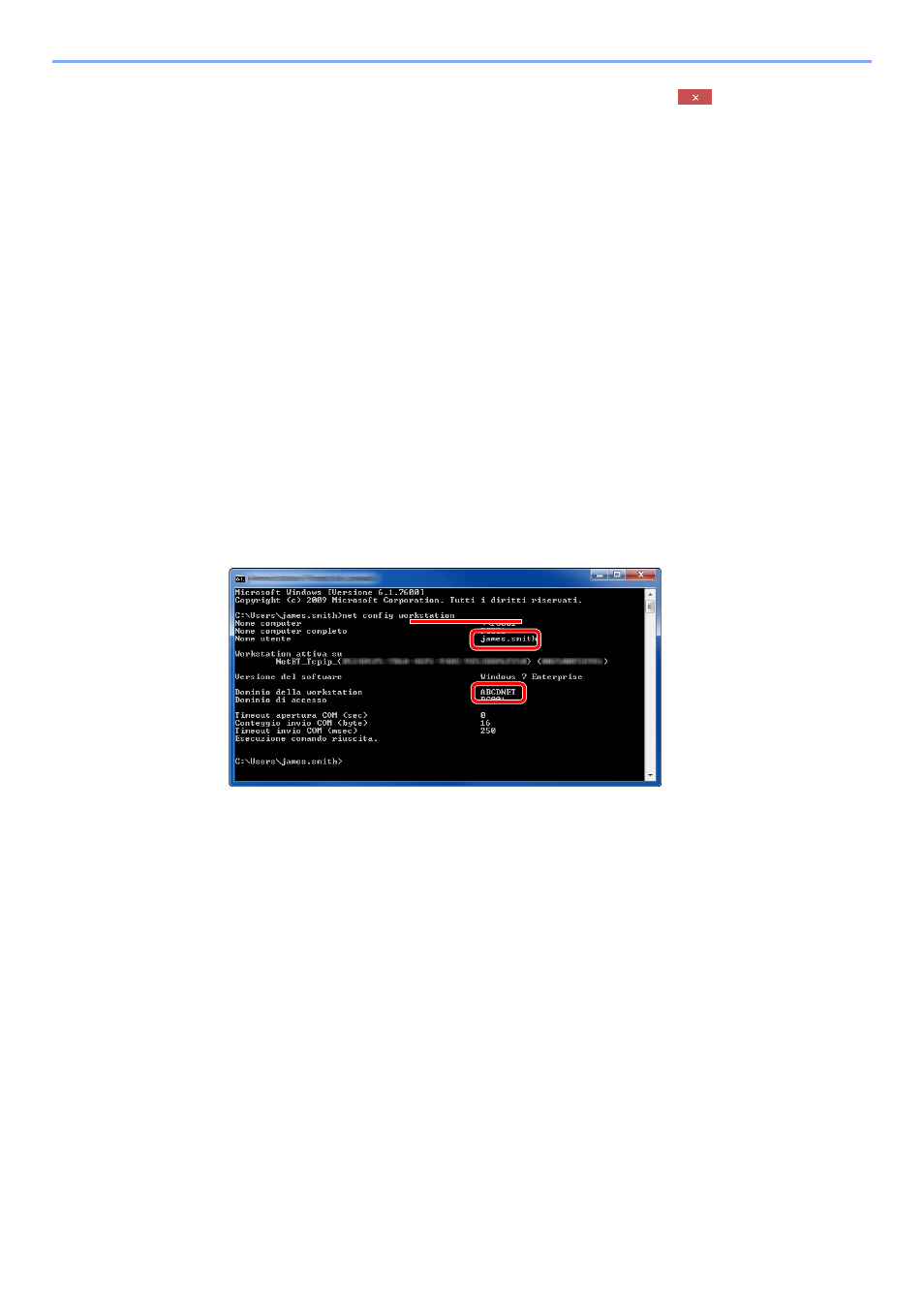
3-13
Operazioni preliminari per l'utilizzo > Preparazione per l'invio di un documento a una cartella condivisa in un PC
Dopo aver controllato il nome del computer, fare clic sul pulsante
[Chiudi] per chiudere
la schermata "Proprietà del sistema".
In Windows XP, dopo aver controllato il nome del computer, fare clic sul tasto [Annulla] per
chiudere la schermata "Proprietà del sistema".
Controllo del nome utente e del nome dominio
Controllare il nome del dominio e il nome utente di login a Windows.
1
Visualizzare la schermata.
Fare clic su [Cerca] in Accessi, quindi immettere "Prompt dei comandi" nella casella di ricerca.
Selezionare [Prompt dei comandi] nell'elenco di ricerca.
In Windows 7, dal menu [Start] di Windows, selezionare [Tutti i programmi] (oppure
[Programmi]), [Accessori] e [Prompt dei comandi].
In Windows 10, fare clic con il tasto destro del mouse sul menu [Start] di Windows e
selezionare [Prompt dei comandi].
Si apre la finestra Prompt dei comandi.
2
Controllare il nome del dominio e il nome utente.
Sulla finestra Prompt dei comandi, digitare "net config workstation" e premere [Invio].
Controllare il nome utente e il nome del dominio.
Esempio di schermata:
Nome utente:
james.smith
Nome dominio:
ABCDNET